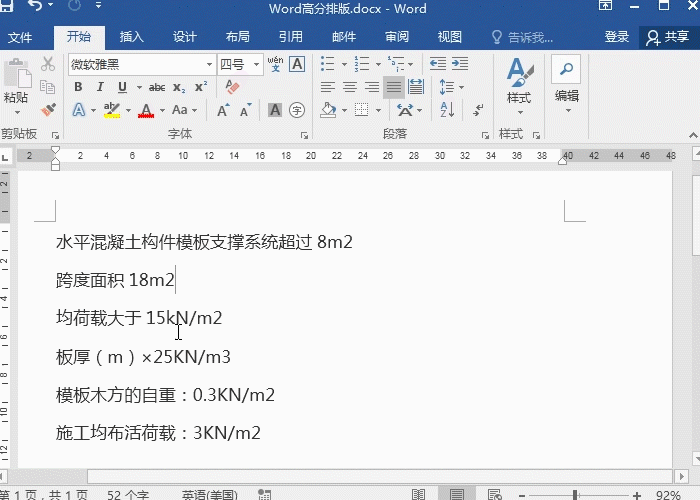摘要: excel三栏斜线表头怎么制作
摘要: excel三栏斜线表头怎么制作 步骤一:边框线的添加。边框线的添加别无选择,就使用单元格的边线即可。如下图所示。
步骤二:添加斜线。
1、E...
excel三栏斜线表头怎么制作
步骤一:边框线的添加。边框线的添加别无选择,就使用单元格的边线即可。如下图所示。
步骤二:添加斜线。
1、Excel2003版:工具栏右键菜单(或视图 – 工具栏) – 绘图- 点直线图标,在excel中拖画出斜线。
2、Excel2007和Excel2010版:插入- 形状 – 点直线图标,在Excel中拖画出斜线。
制作步骤: 1、开发工具(如果没有
Excel表格中快速实现元转换成以万元显示的方法 左表为源表,右表为显示表。右表旁有一个框(万元)。 点击框,框内会画一个勾。右表马上会转换成以万元显示。 这样的转换方便吧。下面本文带大家一起动手制作。 制作步骤: 1、开发工具(如果没有,可以通过文件 – 选项 – 自定
步骤三:添加文字。之所以称本方法完美,全在于可以完美的放置文字。其他方法有单元格输入换行法,有文本框中添加文字法。但都没有本方法简单实用。
1、Excel2003版,工具栏右键菜单(或视图 – 工具栏) – 窗体 -在窗体中点Aa(标签) – 拖画出标签 – 修改成需要的文字。
2、Excel2007和Excel10版,开发工具 – 插入 – 在点Aa(标签) – 拖画出标签 – 修改成需要的文字。如下图所示。
附:如果你Excel没开发工具选项卡,Excel2007中 左上office按钮 – excel选项 – 在选项窗口中一眼就看到 显示“开发工具”选项卡;Excel2010中,文件 – 选项 – 自定义功能区 – 右侧列表中选中 “开发工具”。
最终设置的效果如下图所示。
补充:大家以后在学习VBA时要打开“开发工具”选项卡,要记住是如何添加的。
excel中如何使用countif的表达式进行统计?
excel中使用countif的表达式进行统计的方法 方法/步骤 1.打开一个工作样表作为例子。如图所示: 2.需要统计实发工资大于3000的人数,就可以使用countif函数来获取。首先选择判断的区域。如图所示: 3.第二个参数是判断的条件,可以使用表达式>3000来输入。如图所示: